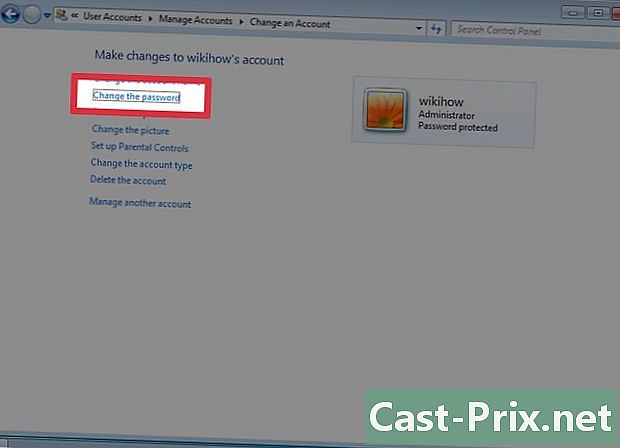كيف تعرف من قام بالوصول إلى وضع WhatsApp الخاص به
مؤلف:
John Stephens
تاريخ الخلق:
22 كانون الثاني 2021
تاريخ التحديث:
7 قد 2024

المحتوى
في هذه المقالة: تحقق من فحص iPhoneCheck على Android
باتباع الطريقة الصحيحة ، من السهل جدًا معرفة من قام بمراجعة تحديثات حالتك على WhatsApp.
مراحل
طريقة 1 من 3: تحقق من جهاز iPhone
- افتح تطبيق WhatsApp. انقر فوق رمز WhatsApp الذي يشبه المربع الأخضر مع فقاعة بيضاء وهاتف داخل. سيؤدي هذا إلى فتح صفحة المحادثات إذا قمت بتسجيل الدخول إلى حسابك.
- إذا لم تقم بتسجيل الدخول ، فسوف تحتاج إلى إدخال رقم هاتفك والتحقق منه عند المطالبة قبل المتابعة.
-
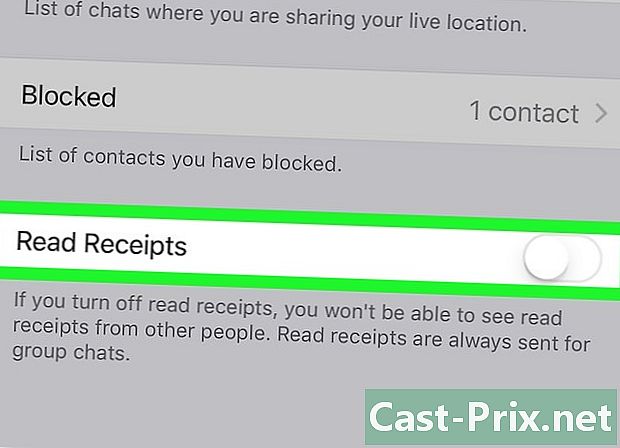
تأكد من تمكين وظيفة إعلام العرض. إذا لم تشاهد طرق العرض عندما تعلم أن بعض جهات الاتصال الخاصة بك قد شاهدتها ، فقد تحتاج إلى تشغيل هذه الميزة.- اضغط على إعدادات أسفل اليمين.
- اختر حساب.
- اضغط على حياة خاصة.
- اضغط على الزر إخطار وجهات النظر.
-
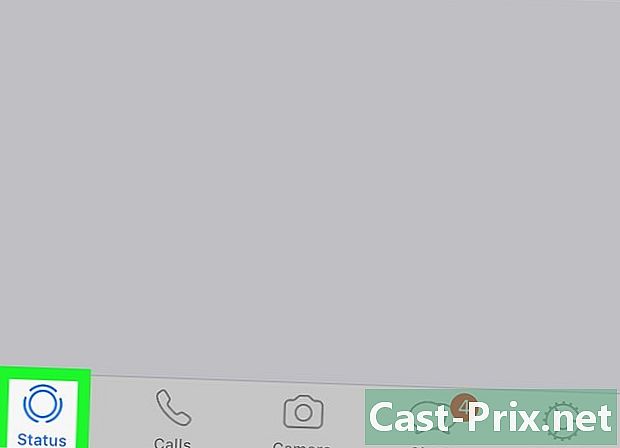
اضغط على وضع. هذا رمز مستدير في أسفل يسار الشاشة. هذا سيفتح صفحة الحالة.- إذا تم فتح WhatsApp في محادثة ، فسيتعين عليك العودة إلى الصفحة الرئيسية عن طريق تحديد زر الرجوع في الجزء العلوي الأيسر.
-
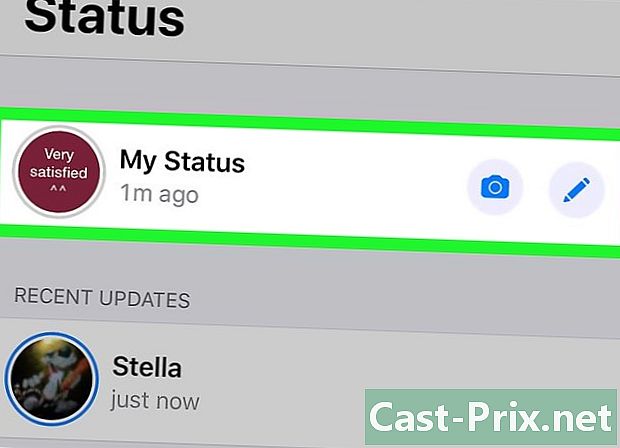
اضغط على حالتي. هذا الخيار في الجزء العلوي من صفحة الحالة. -
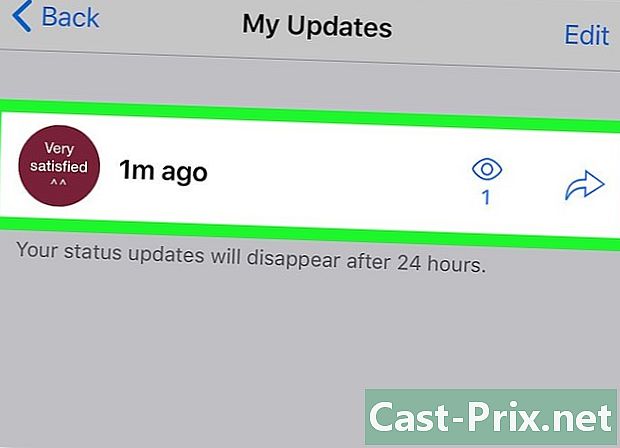
اختيار الحالة. حدد الحالة التي تهمك. -
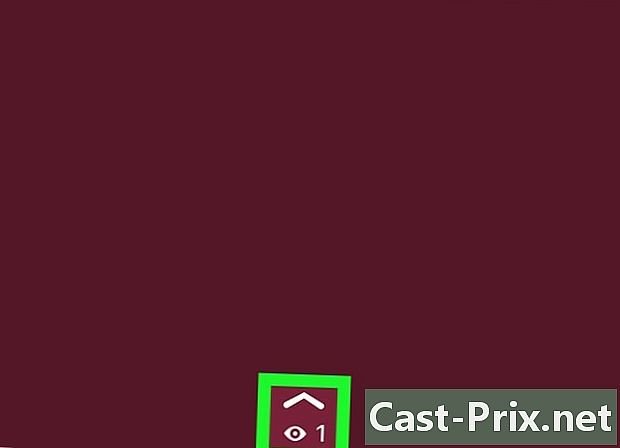
اضغط على أيقونة
. إنه في أسفل الشاشة ، أعلى أيقونة العين. يتيح لك ذلك فتح قائمة الأشخاص الذين شاهدوا حالتك.- إذا رأيت "0" بجوار أيقونة على شكل عين ، فهذا يعني أن أحداً لم يرها.
- حتى إذا كانت جهات الاتصال الخاصة بك ترى التحديث الخاص بك على الفور ، فقد تضطر إلى الانتظار لبضع دقائق قبل تحديث العداد.
طريقة 2 من 2: تحقق على Android
-
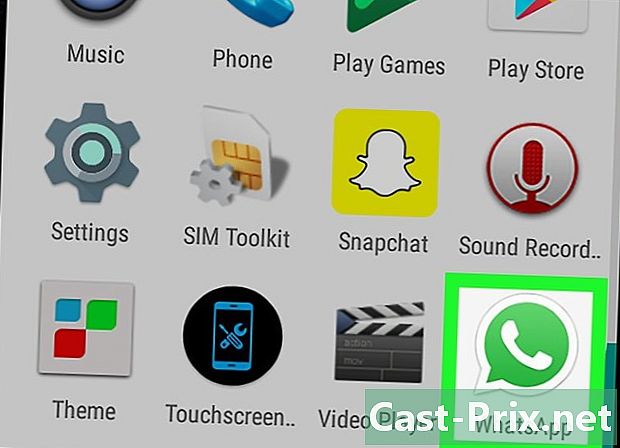
افتح تطبيق WhatsApp. انقر فوق رمز WhatsApp الذي يشبه المربع الأخضر مع فقاعة وهاتف أبيض فيه. سيؤدي هذا إلى فتح صفحة المحادثات إذا قمت بتسجيل الدخول.- إذا لم تقم بتسجيل الدخول ، فأدخل رقم هاتفك وتحقق منه قبل المتابعة.
-
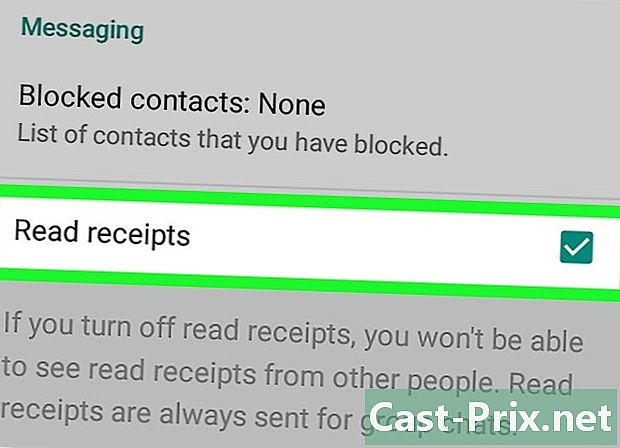
تأكد من تمكين إعلام العرض. إذا لم تشاهد طرق العرض عندما تكون متأكدًا من رؤية الآخرين لحالتك ، فمن المحتمل أنك لم تقم بتشغيل الإشعار.- اضغط على ⋮ أعلى اليمين.
- اختر إعدادات.
- اختار حساب.
- اضغط على حياة خاصة.
- ضع علامة في الخانة عرض الإخطارات.
-
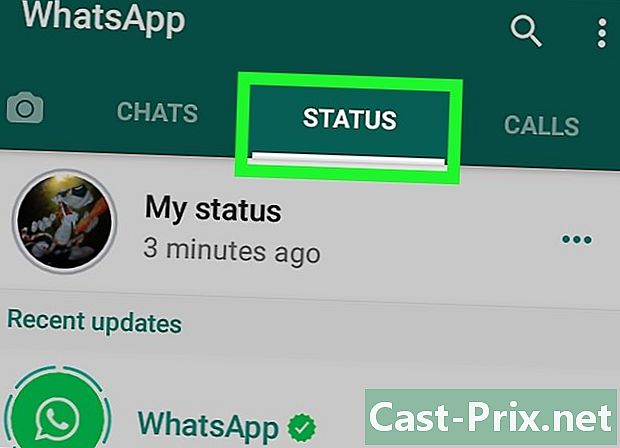
انقر فوق علامة التبويب تصريح. ستجده في الجزء العلوي من الشاشة.- إذا تم فتح WhatsApp في محادثة ، فحدد أولاً زر الرجوع أعلى اليسار.
-
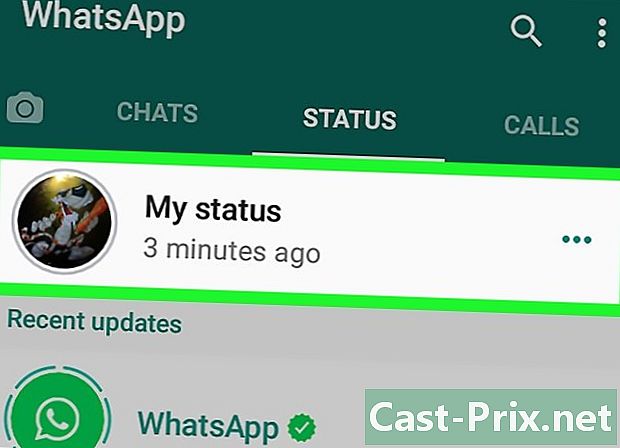
اضغط على حالتي. ستجده في الجزء العلوي من الشاشة. هذا يفتح حالتك.- إذا كنت قد نشرت عدة ، سترى آخر واحد قمت بنشره في ال 24 ساعة السابقة.
-
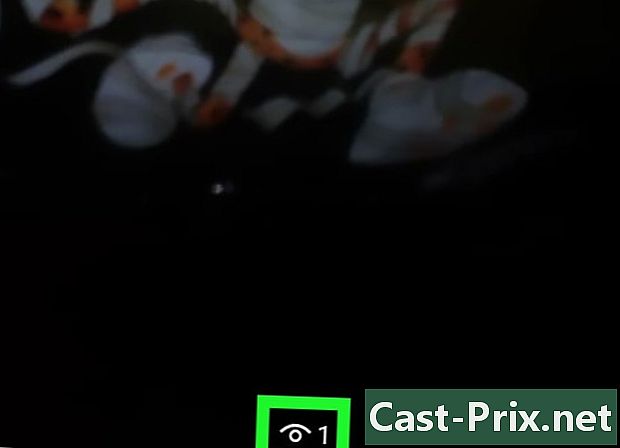
حرك إصبعك على واحدة من الحالات. سيؤدي ذلك إلى عرض قائمة المستخدمين الذين رأوها. ستكون القائمة مختلفة لكل حالة في الصفحة.- إذا رأيت "0" بجوار أيقونة على شكل عين في أسفل الشاشة ، فهذا يعني أن أحداً لم ير حالتك بعد.
- حتى إذا كانت جهات الاتصال الخاصة بك ترى ذلك على الفور ، فقد تضطر إلى الانتظار لعدة دقائق قبل أن تظهر في القائمة.
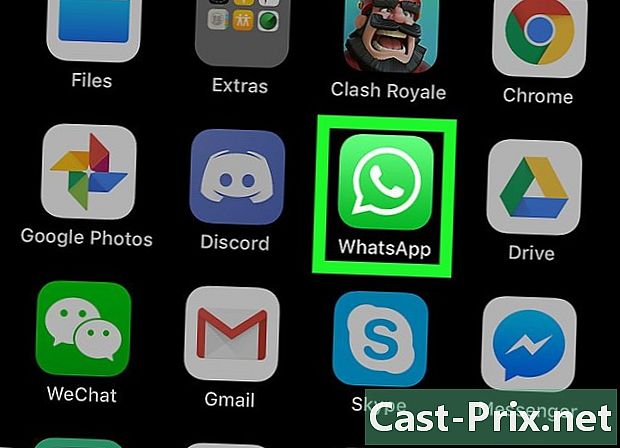
- ستختفي حالتك تلقائيًا بعد 24 ساعة.
- هناك طرق للتشاور مع الحالة دون أن يعرفها الشخص الذي نشرها. لهذا السبب ، قد يكون عدد المستخدمين الذين رأوه أعلى من ما يخبرك به التطبيق.